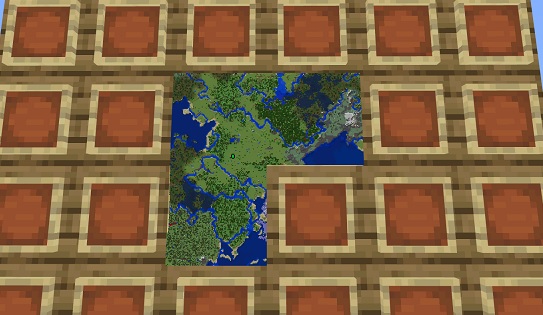
マインクラフトに登場する道具「地図」の使い方や作り方などを解説します。
拡張やコピーなどの基本的なことから額縁で飾る方法など、小ネタや覚えておきたいことも載せています。
当サイトはアフィリエイト広告を利用しております。
地図について
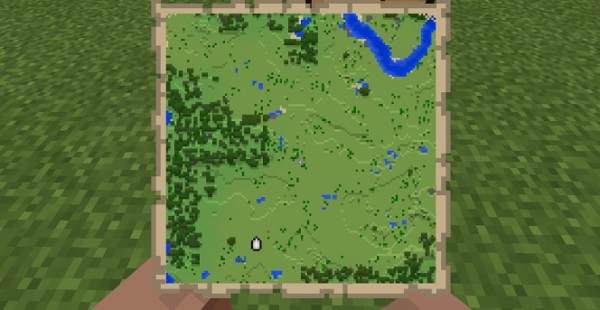
地図とは、周りにある地形や自分がどこに居るかを示す道具です。
最初は何も描かれていませんが、プレイヤーが移動することによって見える範囲が広がっていきます。
また地図の範囲には制限がありますが、見える範囲を拡大したりコピーを作ることが可能です。
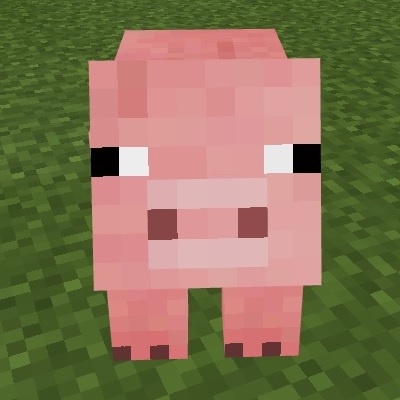
地図があると自分の居場所がわかるから迷いにくくなるブヒね!
地図の作り方
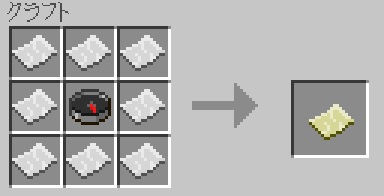
「コンパス」1個と「紙」8個をクラフトすることで「まっさらな地図(Java版では白紙の地図)」を作ることができます。
紙はサトウキビをクラフトすることで作成可能。
コンパスは「鉄のインゴット」4個と「レッドストーン」1個をクラフトすると作れます。
鉄のインゴットは「鉄鉱石」をかまどで焼くと入手。レッドストーンは地下深くで見つけることができます。
空っぽの地図を作る(統合版限定)

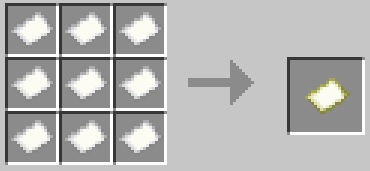
スイッチ版やスマホ版などの統合版のみ「空っぽの地図」を作ることができます。
作り方は「紙」9個をクラフト。または製図台(詳しくは後述)で紙1個を使用することによって作ることができます。
空っぽの地図はまっさらな地図とは違い、プレイヤーの位置が地図上に表示されません。
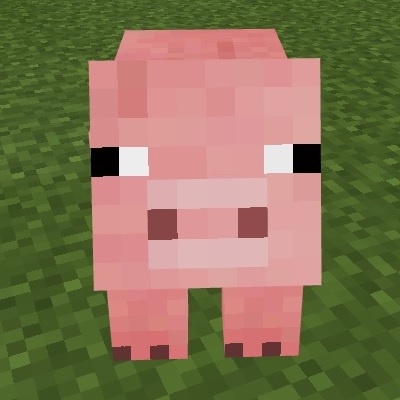
製図台を使って作る方がコストが低くなるのでオススメブヒ
【関連記事】
【マイクラ】製図台の使い方や作り方を解説。地図を編集するときはコレ!
地図の使い方
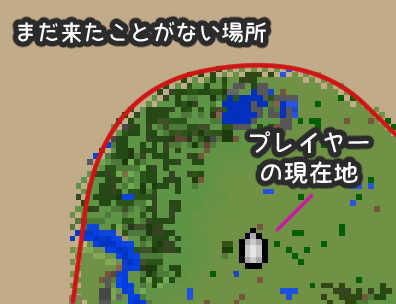
地図をはじめて使うときは、地図を手に持った状態で道具を使うボタン(右クリックやZLボタンなど)を押すと画面に地図が表示されます。
さらに視点を下の方に向けると、地図を覗きこむことが可能です。
また塗りつぶされて見えない部分は、プレイヤーが地図を持ったままその近くに移動することによって、見える範囲が広がっていきます。
左手に持つこともできる
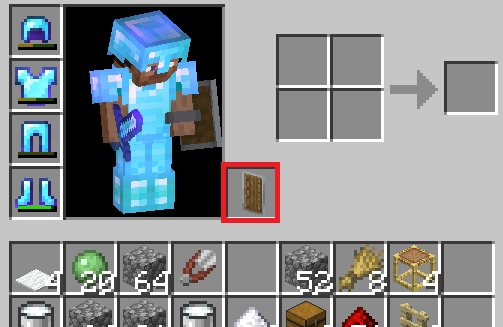
地図は左手(オフハンド)に持つこともできます。
やり方は上の画像の赤枠に地図を入れるだけでOKです。
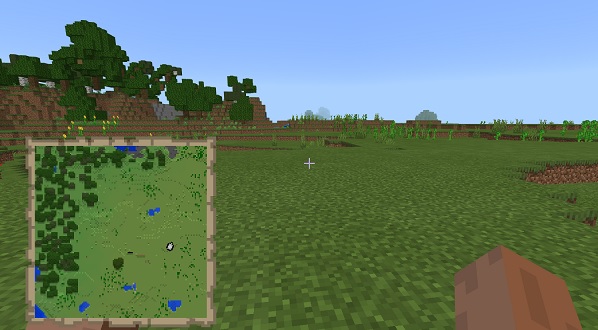
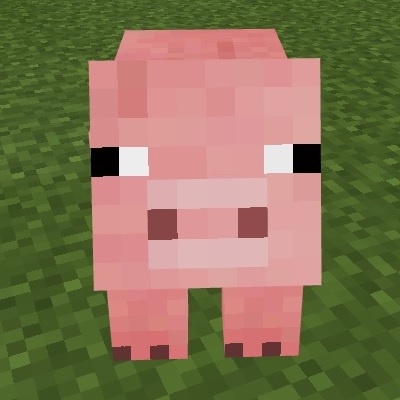
小さくて見にくいけれど、視点を下げなくても見れるのが便利ブヒね!
製図台を使って地図を編集する
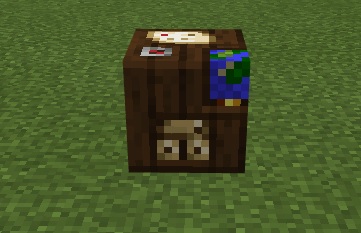
地図は「製図台」を使えば、拡張やコピーなどの編集が行なえます。
作業台でも地図を編集することができますが、製図台を使うと使用するコストが少なかったり手軽に編集できるのでオススメです。
製図台の作り方は「紙」2個と「木材」4個です。
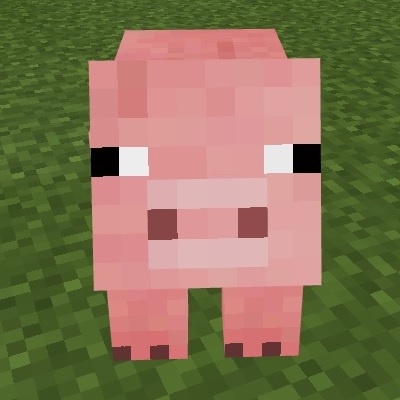
地図に関することはとりあえずコレを使っておけばいいブヒ!
【関連記事】
【マイクラ】製図台の使い方や作り方を解説。地図を編集するときはコレ!
地図の拡張

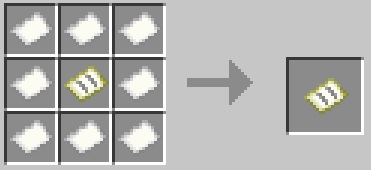
地図で見える範囲を拡張していくことができます。
やり方は製図台で「拡張したい地図」と「紙」1個を入れるだけです。
また作業台を使って「拡張したい地図」と「紙」8個を使ってクラフトすることでも可能です。
ただしどちらの方法でも、一度地図の内容がリセットされるので注意しましょう。

地図の大きさについて
地図の大きさは0~4レベルの5段階あり、数値が大きいほど地図で見える範囲が大きくなります。
見える範囲の広さはこの通りです。
| 地図のレベル | レベル0 | レベル1 | レベル2 | レベル3 | レベル4 |
|---|---|---|---|---|---|
| 地図の大きさ(ブロック数) | 128×128 | 256×256 | 512×512 | 1024×1024 | 2048×2048 |
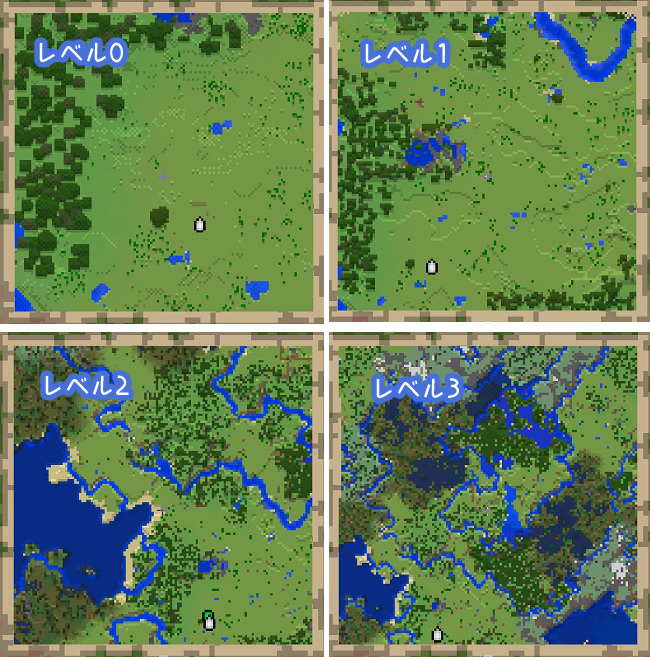
要は128マスをベースに、レベルが上がるごとに2倍、2倍…と増大。
あくまでも2倍になってるのは長さなので、面積だとレベルにつき4倍にもなります。
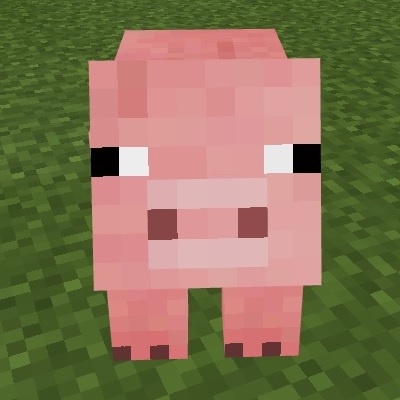
レベルを上げすぎると地形がミニサイズになるので、逆に見にくくなるかもしれないブヒね…
地図のコピー
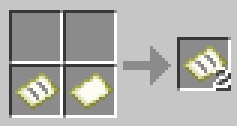
地図はコピーして数を増やすことができます。
やり方はコピーしたい地図と、未使用の「まっさらな地図(Java版では白紙の地図)」をクラフトすればOKです。
また統合版ではまっさらな地図の代わりに「空っぽの地図」も使用できます。
コピーの素材としては空っぽの地図がコスパが良いのでオススメですね!
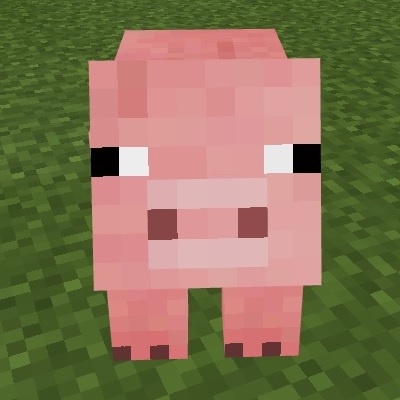
作業台や製図台がなくてもその場でカバンを開いてできるブヒよ
地図を額縁で飾ろう
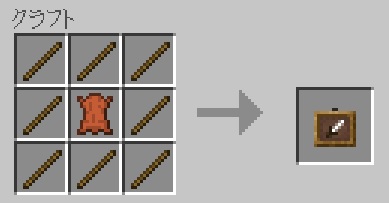
「額縁」を使えば、壁に地図を飾ることができます。
額縁とは壁にかけて、中にアイテムを入れて飾っておくことができるアイテムです。
やり方はまず額縁を壁にかけます。
あとは「地図」手に持った状態で額縁に向かって、道具を使うボタン(右クリックやZLボタンなど)を押せば完了です。
また額縁に入れた地図は更新されることがなく、地図上の地形に変化があっても地図の内容が変わることがありません。
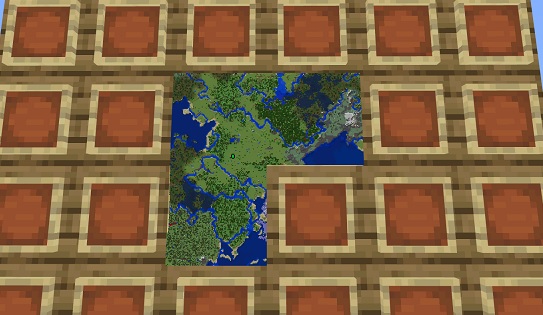
額縁を複数つなげると、額縁のつなぎ目が消え、地図がくっついてるように見えます。
もちろん地図の大きさのレベルが違うと、きちんとつながらないので注意しましょう。
さらに地図をつなげるときは、未使用の地図を使う場所に注意する必要があります。(次で詳しく解説)
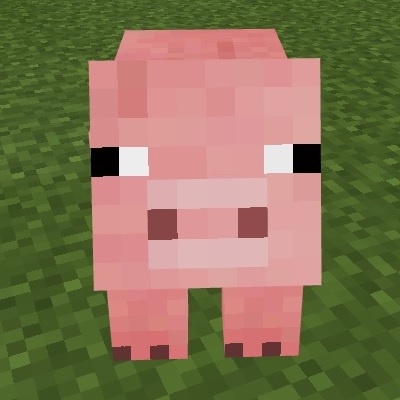
地図の大きさのレベルが高すぎると逆に見にくくなるから、レベル低めのものがオススメブヒ
地図を使うときの注意点や知っておきたいこと
はじめて地図を使うときは自分の位置に注意する
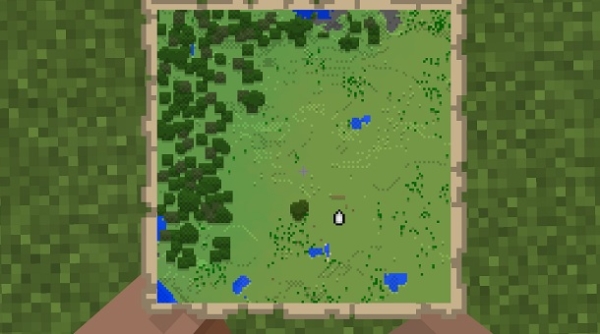
地図をはじめて使う場合は注意が必要です。
未使用の地図を使うと、使ったその付近の地図が作成されます。
なので地図を作りたい場所かしっかり確認した上で未使用の地図を使うようにしましょう。
特に地図を額縁で繋げる場合には注意が必要です。
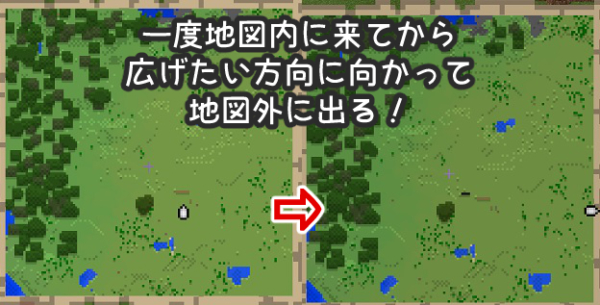
ちゃんとつなげるためには、まず「つなげたいベースとなる地図」を手に持って、地図内にプレイヤーが表示されるところまで移動しましょう。
あとは地図をつなげたい方向に向かって、その地図内にプレイヤーが映らない場所(地図の端)まで移動します。
そこで未使用の地図を使うとちゃんと繋がるようになります。
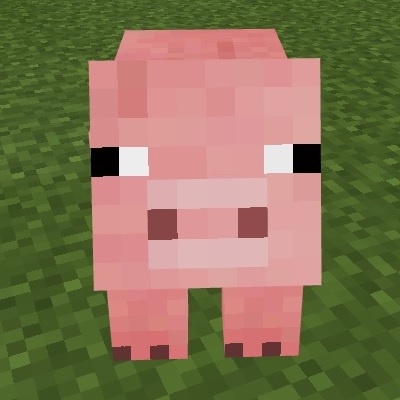
もちろん地図の大きさのレベルは合わせておく必要があるから注意するブヒ
ネザーでは地図が使えない
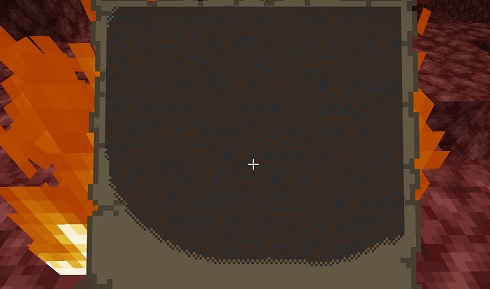
特殊な世界である「ネザー」では地図が正常に機能しません。
そのため未使用の地図はネザー内で開かないように注意しましょう。
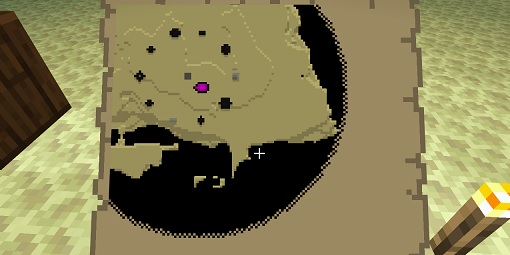
ちなみにもう一つの特殊な世界である「ジ・エンド」だと地図はしっかり機能します。
地図にマークを付ける(Java版限定)
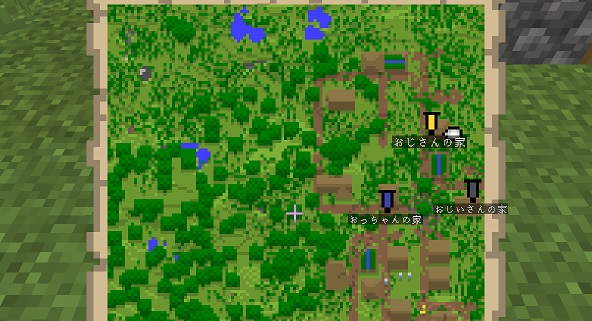
Java版限定の方法ですが、「旗」を使うと地図上にマークを付けることができます。
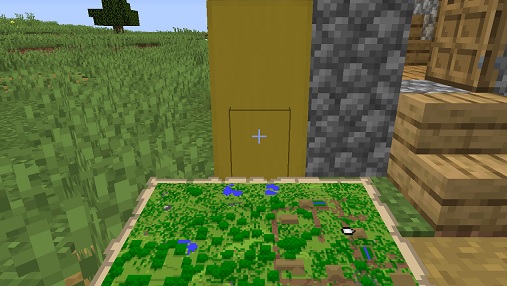
やり方は地図を手に持った状態で、設置されている旗に向かって右クリックすればOKです。
またあらかじめ「金床」を使って旗に名前をつけておくと、地図上にもその名前が表示されるようになります。
【関連記事】
【マイクラ】金床の使用方法を解説!知っておきたい注意点も

座標を表示する
地図とは直接関係の無いことですが、座標について知っておくと何かと便利です。
マイクラでは設定によって、地図がなくともいつでも自分のいる座標を表示することができます。
迷ったときはこの座標を頼りに拠点に戻ると良いでしょう。
「設定」→「ゲーム」の中にある世界のオプションから「座標の表示」をONに。
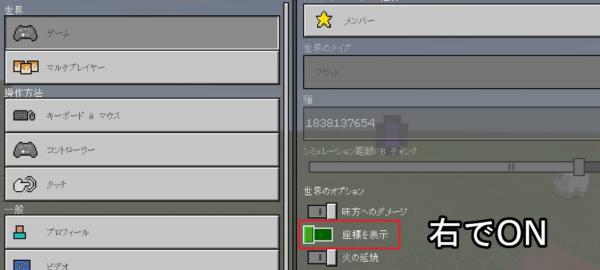
そうすると画面の左上に「位置:X Y Z」の座標が表示されるようになります。
その他の地図について
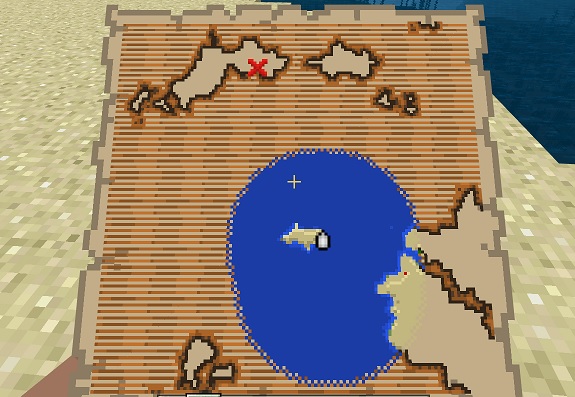
中には「まっさらな地図(白紙の地図)」や「空っぽの地図」ではない、特殊な地図が存在します。
それらの地図は、宝のありかやダンジョンの場所を示された地図です。
そのため通常の地図のように使うことはできず、拡張することができません。(製図台でのコピーは可)
現在ある特殊な地図はこの3種類です。
| 地図の名前 | 使いみち |
|---|---|
| お宝(チェスト)のありかが記された地図。お宝は主に地中に埋まってます | |
| ダンジョン「海底神殿」の場所が記された地図。 | |
| ダンジョン「森の洋館」の場所が記された地図。 | |
【関連記事】
【マイクラ】宝の地図の入手方法や、埋もれた宝のありかを解説!
【マイクラ】村人との取引を解説!アップデート対応済み取引内容一覧も

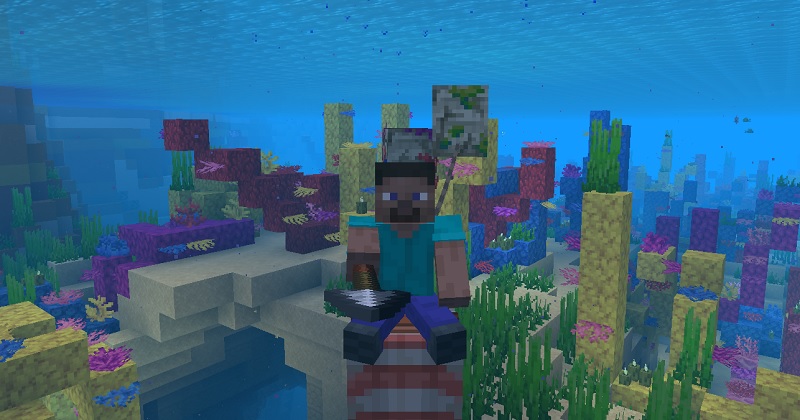 マウント・オブ・メイヘムまとめ
マウント・オブ・メイヘムまとめ オウムガイ
オウムガイ ゾンビオウムガイ
ゾンビオウムガイ ラクダハスク
ラクダハスク ゾンビホース
ゾンビホース パーチド
パーチド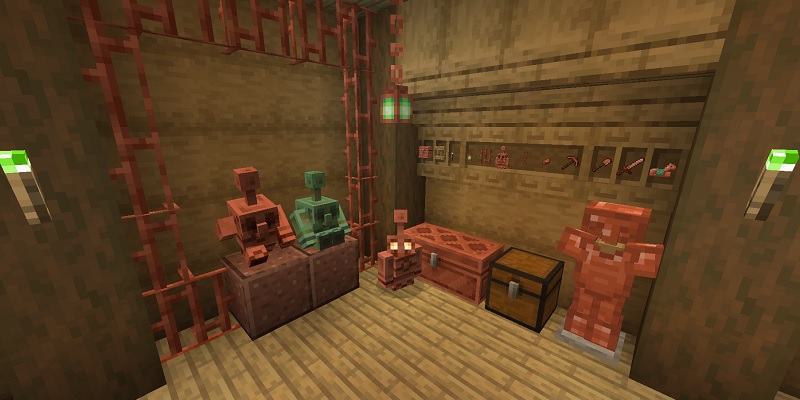 ver1.21.8 銅の時代まとめ
ver1.21.8 銅の時代まとめ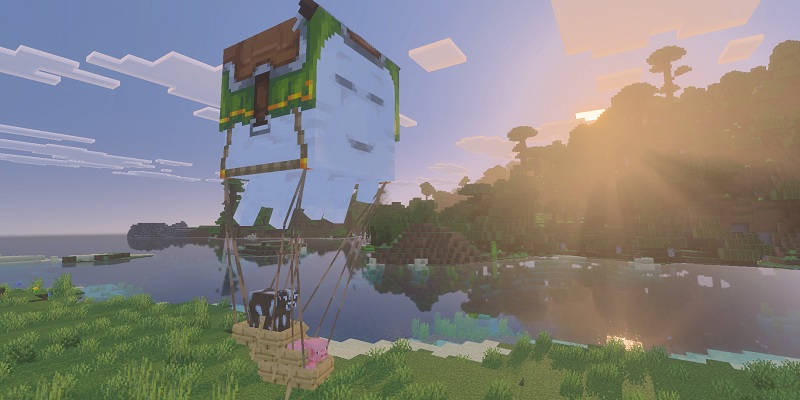 ver1.21.6 チェイス・ザ・スカイアップデートまとめ
ver1.21.6 チェイス・ザ・スカイアップデートまとめ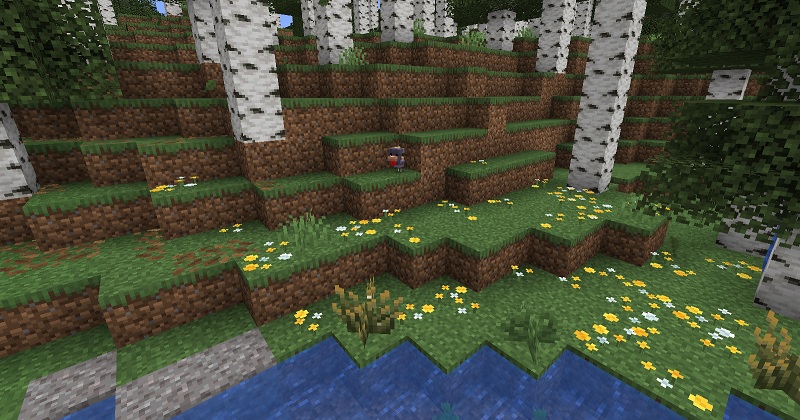 ver1.21.5 Spring to Lifeアップデートまとめ
ver1.21.5 Spring to Lifeアップデートまとめ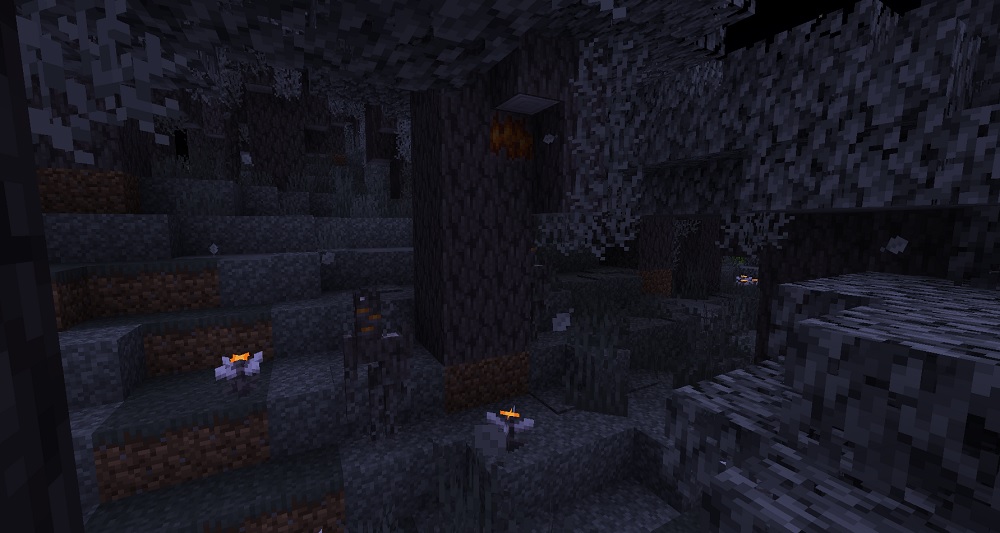 ver1.21.4 ガーデンアウェイケンズアップデートまとめ
ver1.21.4 ガーデンアウェイケンズアップデートまとめ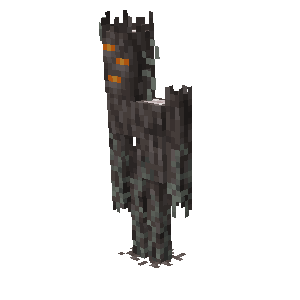 クリーキング
クリーキング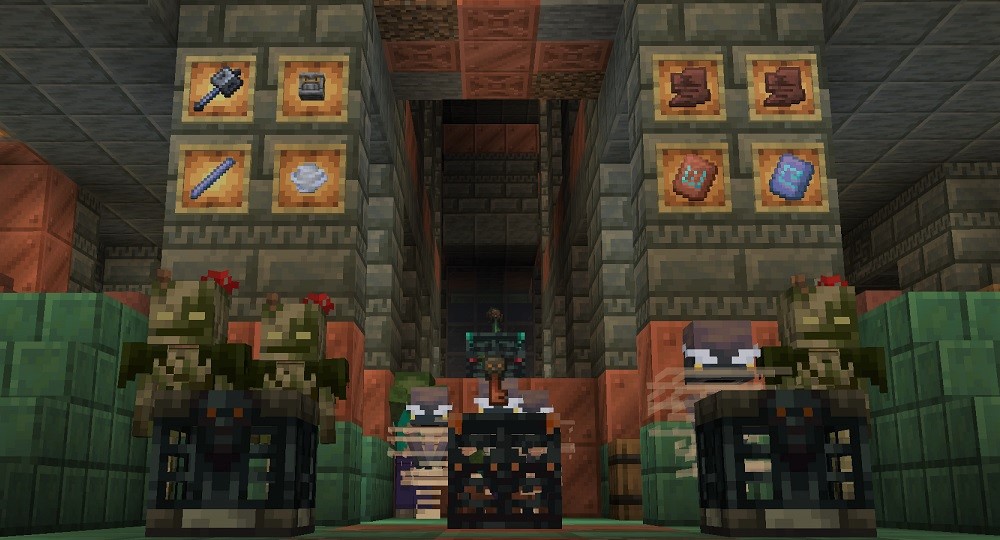 ver1.21トリッキートライアルまとめ
ver1.21トリッキートライアルまとめ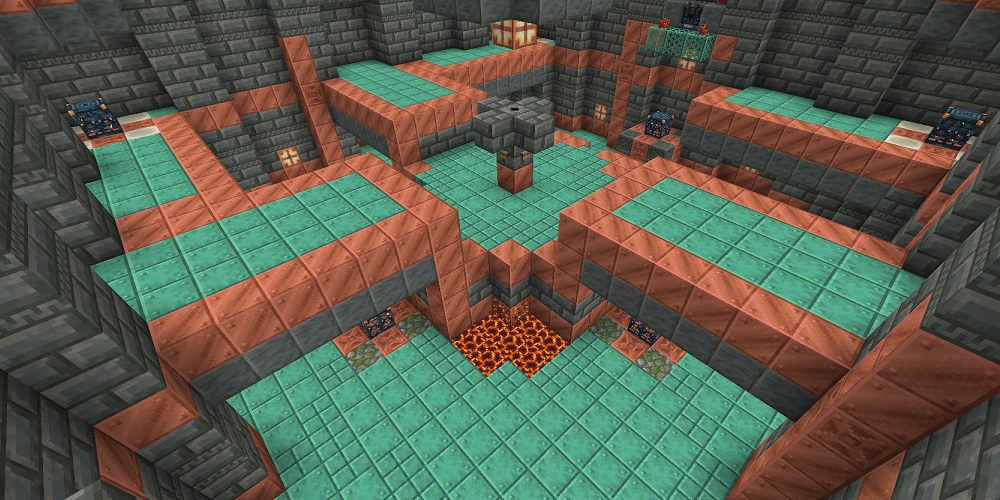 トライアルチャンバー
トライアルチャンバー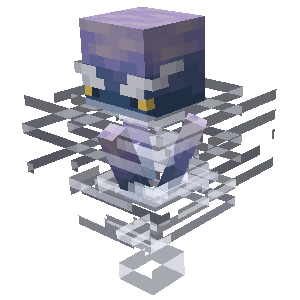 ブリーズ
ブリーズ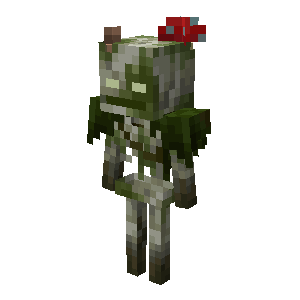 ボグド
ボグド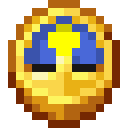
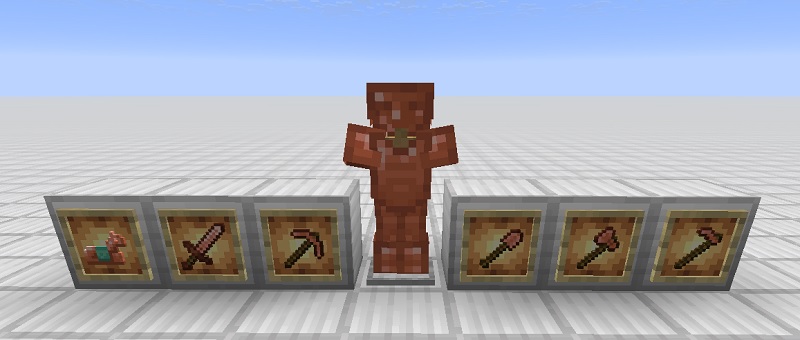

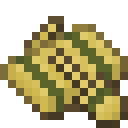
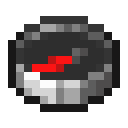
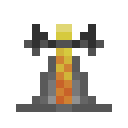
良く無い